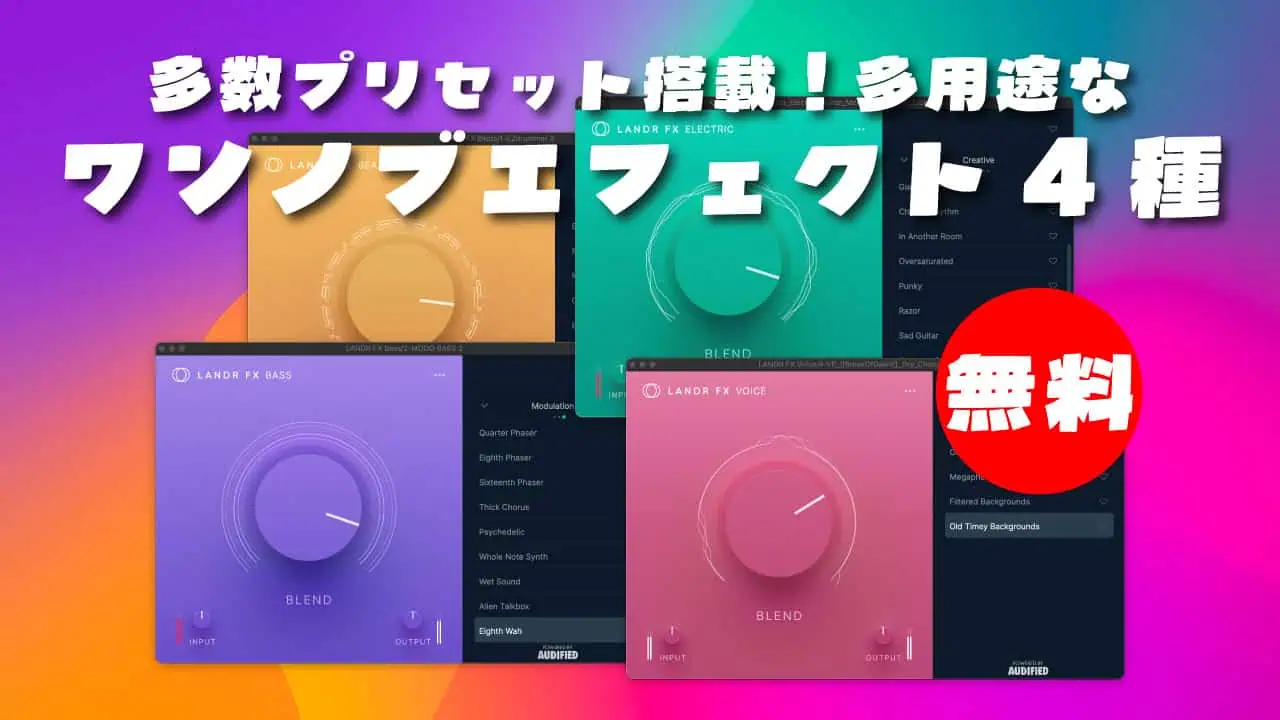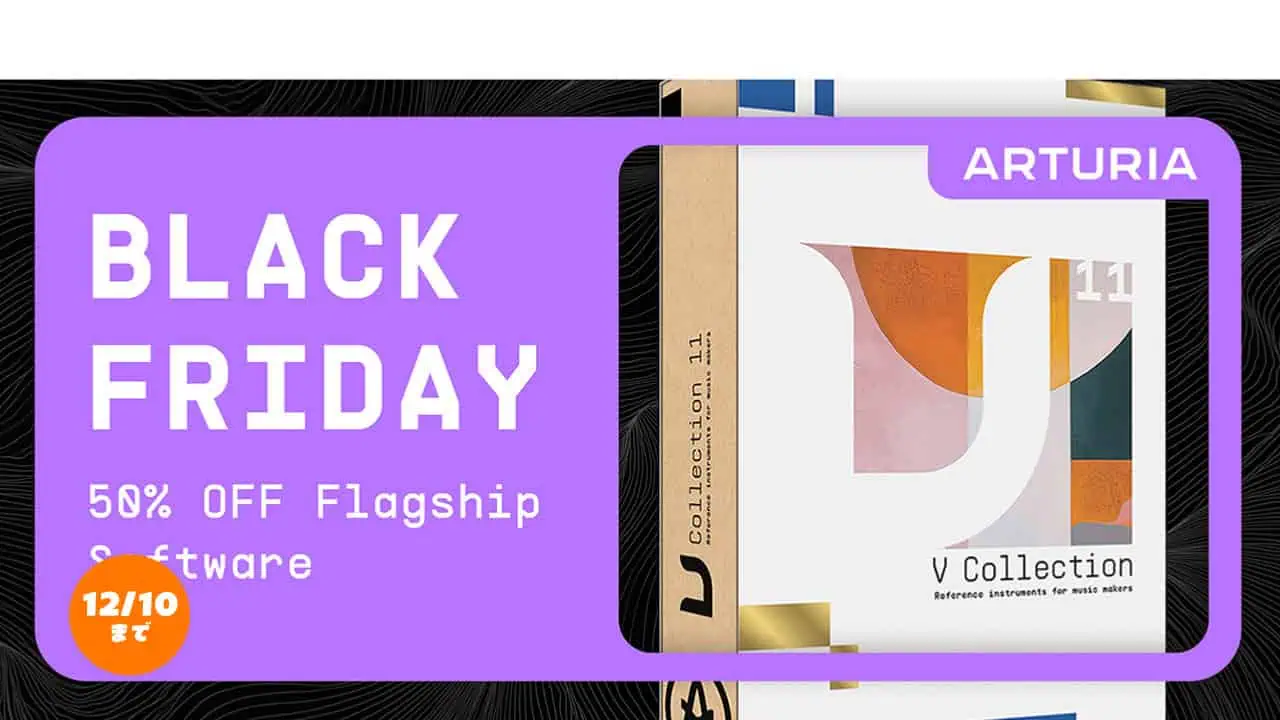80年代の名機ハイエンドシンセサイザーPPG Wave。
ソフトウェアではお馴染みとなっているウェーブテーブル方式で奏でる名機シンセです。
この記事では、そんな名機のソフトシンセ版PPG 3.Vをレビュー。導入するメリットやデメリット・注意点からインストール・アクティベーション方法、セール情報、使い方まで解説します。
是非参考にしてください。
1. Waldorf「PPG 3.V」とは?
WaldorfのPPG Wave 3.Vは、ウェーブテーブルシンセシスの発明者であるWolfgang Palm氏によって開発され80年代のハイエンドシンセサイザーPPG Waveをモデルとしたソフトシンセです。
各ボイスには2つのウェーブテーブルオシレーターが搭載されており、オプションで8ビット、12ビット、32ビットの分解能でサンプルを再生できます。
外部サンプルを入れて使用することも可能です。
作曲ソフトDAWの拡張機能AU(Audio Unit)、VST 2、VST 3、AAXプラグインとして利用できます。
| 開発会社 | Waldorf |
| 操作画面 |  |
| 価格(定価) | 156ユーロ |
| 主な仕様 | 名機モデルウェーブテーブルシンセサイザー |
2. 導入するメリット
PPG Wave 3.Vを導入するメリットは以下のような点が考えられます。
品質、バージョン選択可能で味あるサウンドを奏でることができる

味のあるサウンドを奏でることができます。
実機と同じような動作をシミュレートするTRUE PPGボタンをオンにすることであえて不安定で品質の低い設定ができます。
またPPG WAVE MODEから
- PPG Wave 2.2:8ビット(オリジナルのPPG Wave 2.2と同様)
- PPG Wave 2.3:12ビット(オリジナルのPPG Wave 2.3と同様)
- PPG Wave 2.V:32ビット(PPG Wave 2.Vプラグインと同様)
とウェーブテーブルとサンプルの再生品質を選択できます。
高品質なサンプルプレイは期待できませんが、ノスタルジックで表現力豊かなサウンドが得られます。
自分のサンプルを取り込んで利用することも可能ですので、味のある音を奏でるサンプラーとしても機能します。
3. 利用する前に知っておくべき注意点・デメリット
PPG Wave 3.Vを利用する前に初心者の方が気をつけるべき点として、SERUMなど現代の人気ウェーブテーブルシンセとはまるで違うという点が挙げられます。
あくまでビンテージ名機モデルですので現代的な音は出しにくいですし、モジュレーションなどパラメータの使い勝手は決して良くはなく操作性もわかりづらいです。
PPG Waveのサウンドがほしい方は検討して良いと思いますが、その辺りをあまり知らず購入すると使い勝手やレトロな音質に後悔する可能性もあるのでお気をつけください。
4. 口コミ・評判を紹介!
PPG Wave 3.Vに関する口コミ・評判をまとめました。
玄人好みのビンテージシンセモデルで評価は高いですが、やはり現代的な音がでると勘違いして購入してしまった方もいるようです。
PPG Wave 3.Vは、Waldorfから発売されているソフトシンセですが、機能が半端無くスゴい!もちろん音もバツグン!惚れ惚れするほど重厚かつ繊細なサウンドが特長ですね。
Waldorf の PPG wave 3.V がセール中だけど、注意して。俺持ってるけど、PPG wave 3.x を再現しているから、現代で使えるプリセットがほとんどなく、戦力になってないから(苦笑)。出音がマジ、実機だから。
引用:Twitter
5. PPG Wave 3.Vに関するセール情報
PPG Wave 3.Vは、ブラックフライデーのみならずたまにセールで安くなる場合があります。
割引率も高く80〜90%ほど割引されますので、セールでの購入をおすすめします。
最新のセール情報は以下の記事を参考にしてください。
 ソフトシンセ最新セールまとめ!おすすめプラグインの最安値や過去セール時期も解説
ソフトシンセ最新セールまとめ!おすすめプラグインの最安値や過去セール時期も解説  【毎日更新】DTMセール情報まとめ!無料配布やおすすめVSTプラグイン、音源、ブラックフライデー時期も解説!
【毎日更新】DTMセール情報まとめ!無料配布やおすすめVSTプラグイン、音源、ブラックフライデー時期も解説! 6. Waldorf製品のインストール・アクティベーション方法
Waldorf製品プラグインのオーソライズは以下の5STEPで完了します。
- Waldorfでアカウント作成
- ログインしてMyWaldorfを選択
- Reedem a Coupon Codeから販売サイトで手に入れたコードを入力
- 製品をダウンロード・インストールしてDAWで起動
- 登録したメールアドレスとメールに記載されたアクティベーションコードを入力
7. 使い方を解説!
ここからは実際に使い方を解説します。
公式の英語マニュアルはこちらをご覧ください。
BROWSE

左上BROWSEからサウンドブラウザを開きます。
3つのセクションがあり
- 左上パートマネージャー:1〜8のパート
- 左下バンクマネージャー:サウンドプログラム一覧
- 右ファイルブラウザ:ライブラリファイルの選択
パートマネージャー
すべてマルチパートと、それに対応するサンプルを管理できます。8つのパートのそれぞれをミュート(M)またはソロ(S)にすることができ、プログラムやトランジェント(サンプル)を矢印から選択できます。
パート番号をクリックすることで、下部のバンクマネージャーからもプログラム選択することが可能です。パートのサウンドプログラムを再生するには、MIDIチャンネルを同じチャンネル番号に設定する必要があります。
トランジェントの欄では、各パートごとに個別のサンプルを読み込むことができます。矢印をクリックするとメニューが表示され、Load Transient… を選択します。また、Clearボタンを押すと、読み込んだトランジェントを削除することができます。サンプルのドラッグ&ドロップにも対応しています。
バンクマネージャー
バンクマネージャーには、現在ロードされているバンクの全128プログラムが表示されます。
ファイルブラウザ
Finder(Mac)やExplorer(Windows)のようなツリー表示で、特定のフォルダのファイルやフォルダの階層を表示します。
サウンドプログラムの選択が完了すれば、左上EDITからパラメータを調整できます。

BASIS:ボイスのパンニング位置を調整できます。0に設定すると、すべてのボイスがステレオスペクトラムの中央で聴こえます。右に回すとPOLYモードのボイスは、左と右が交互にパンポジションが変化します。DUAL、QUAD、MONOの各モードでは、ボイスがステレオスペクトラム内に均等に配置され、均等に広がります。
VOLUME:全体のボリュームを調整できます。
LOW FREQ OSCILLATOR(LFO):LFOは、WAVESHAPEから4種類の波形を選択し、モジュレーションの強さは、モジュレーションホイールでコントロールできます。速さを調整できるRATEは、赤いLEDをクリックすることでDAWに同期して調整できます。DELAYでは、LFOの開始を遅らせることができます。
モジュレーションの設定は右側のMODボタンからLFO MWの欄でそれぞれオンオフできます。上部にあるTOUCHがオンの場合、アフタータッチによってモジュレーションします。
ENVELOPE

2つのアタック、ディケイ、サスティン、リリースの4つの段階で構成されているADSRエンベロープと、正または負の偏向を持つ1つのADエンベロープがあります。
ADSR ENVELOPE 1:このエンベロープは、フィルターの周波数と波形をコントロールするために使用します。4つのダイヤルで、正確なエンベロープの形と時間的なモジュレーションの展開を調整できます。エンベロープのフィルター周波数への影響はENV1 VCFで調整でき、波形変調の強さはENV1 WAVESで変更できます。
ADSR ENVELOPE 2:このエンベロープは、レベル展開をコントロールするためのものです。このエンベロープの強さは、ENV2 VCAで調整できます。
AD ENVELOPE 3:このエンベロープは、モジュレーションターゲットに割り当てることができます。右側のTUNEボタンからENV3>OSCまたはENV3>SUBをオンにすると、エンベロープ3は対応するオシレーターのピッチを変調します。右側DIGITALボタンのSUB WAVESがENV 3に設定されている場合、ENVELOPE 3はサブオシレーターの波形を変調します。
MODIFIERS

音を作り出すセクションです。2つのウェーブテーブルオシレーター(OSCとSUB)と、レゾナンスを持つローパスフィルターが搭載されています。
CUTOFF:レゾナンスを持つ24dB/オクターブのスロープレートのローパスフィルターです。SLOPE 12DBから12dBに切り替え可能です。
EMPHASIS:レゾナンスを調整できます。
DRIVE:信号に追加されるサチュレーションの量を決定します。
WAVES:右側DIGITALボタンから選択されたWAVETABLE(またはロードされたトランジェント)のスタートポイントをコントロールします。
MODIFIERS CONTROL

エンベロープがそれぞれのモジュレーションターゲットに与える影響をコントロールします。
ENV 1 VCF:ADSR ENVELOPE 1がフィルターの周波数に与える影響をコントロールします。
ENV 2 VCA:ADSR ENVELOPE 2のレベルへの影響をコントロールします。
ENV 1 WAVES:ADSR ENVELOPE 1がオシレーター波形のモジュレーションに与える影響をコントロールします。トランジェントがロードされたときループスタートとループエンドをコントロールします。
PANEL FUNCTION
SLOPE 12 DB:フィルターの特性が24dB/オクターブから12dB/オクターブに変更されます。
DRIVE TUBE:ドライブ特性が真空管サチュレーションに変わります。
TRUE PPG:オリジナルの実機と同じ動作の特異性を示す特別なモードに設定されます。
以下のような特徴があります。
- 特に高い音を出すときに、オリジナルPPGの典型的なエイリアシングノイズが聞こえます。
- ウェーブスキャンでは、オリジナルのPPGシンセサイザーで聞かれるような典型的なクリックノイズが発生します。
- LFOは不規則に振動し、LFOディレイをゼロに設定すると、新しく音を出すたびにLFOがフェードインします。
- アナログフィルターチップのチューニングの不安定さをシミュレートします。
- トランジェントの再生品質は、8bit(PPG WAVE MODE = 2.2)または12bit(PPG WAVE MODE = 2.3)に設定されています。
- エンベロープは、オリジナルのPPGシンセサイザーと同じような形状とレートで動作します。
ここからは右側にある10個のボタンについて解説します。
PROG

使用されたすべてのマルチパートと、それに対応するサンプル(トランジェント)を管理できます。プログラムだけでなく、音量(VOL)、パンニング(PAN)、カテゴリー(CATEAGORY)、ピッチを調整するトランスポーズ(TRP)デチューン(DTN)、キーレンジ(LO-KEY-HI)を調整できます。
DIGI

ウェーブテーブルのパラメータやそのモジュレーション、アルペジエーターにアクセスすることができます。
TRANSIENT:サンプルをロードすることができます。
WAVETABLE:オシレーターのウェーブテーブルを選択できます。
BANK:ウェーブテーブルを含むプリセットバンクを選択できます。
UPPER WAVES:1つのウェーブテーブルに搭載されている64Wavesに加えて、Upper Wavesが用意されています。これは別のウェーブテーブルで、さらに64のWavesを提供します。ONをクリックすると、Upper Wavesが有効になります。
SUB-WAVES:SubWaveオシレーターを作動させます。4種類の設定が可能です。
- OFF:サブオシレーターをオフにします。
- OFFSET:WAVES-OSCに設定された値に、WAVES-SUBに設定された値が加算されます。
- DIRECT:WAVES-SUBが設定された波形を直接再生します。モジュレーションでは変更できません。サブオシレーターに固定された波形を再生したい場合に利用できます。
- ENV 3:エンベロープ 3がサブオシレーターのウェーブスキャンのモジュレーションソースとして使用される以外は、DIRECTと同じです。
KEYB MODE:オリジナルのPPG Wave 2.3には、ボイスをスタックするためのいくつかのオプションが用意されていました。TUNEボタンのSEMITONE1〜8は、この機能に直結しています。
- POLY:入力された音が1つのボイスだけを作り出すことを意味します。
- DUAL:入力された音が2つのボイスを作り出すことを意味します。
- QUAD:入力された音が4つのボイスを生み出すことを意味します。
- MONO:入力された音が8つのボイスを生み出すことを意味します。
PPG WAVE MODE:ウェーブテーブルとサンプルの再生品質を設定します。
- 2.2:オリジナルのPPG Wave 2.2と同様の再生品質であることを意味します。8ビットの品質で再生されます。
- 2.3:オリジナルのPPG Wave 2.3と同様の再生品質であることを意味します。12ビットの品質で再生されます。
- 2.V:PPG Wave 2.Vプラグインに類似していることを意味しています。32 ビットまでのオリジナルの品質で、補間されて再生されます。
ARP ACTIVE:アルペジエーターがオンになります。
ARP MODE:アルペジエーターのモードを選択できます。
ARP RATE:アルペジエーター個々の音符の長さをコントロールすることができます。
ARP RANGE:アルペジオに使用するオクターブ数をコントロールすることができます。
TUNE

TUNEボタンから、チューニングとピッチモジュレーションに関するすべてのパラメータにアクセスすることができます。
DETUNE:メインオシレーターに対するサブオシレーターのデチューンを行います。
TOTAL TUNE:全体的なチューニングを変更します。
ENV 3>OSC:ENVELOPE 3をメインオシレーターのピッチモジュレーションソースとして選択することができます。
ENV 3>SUB:ENVELOPE 3をサブオシレーターのピッチモジュレーションソースとして選択することができます。
SEMITONE>KEY:アクティブにすると、8つのSEMITONE設定のすべてが、各ノートごとに循環します。
SEMITONE 1〜8:これらのパラメータは、DIGITALボタンのKEYBOARD MODEに直結しています。各プレイモードにおける各ボイスのピッチを半音単位で定義するために使用します。
MOD

モデュレーションソースとそのターゲットに関するさまざまな設定を行うことができます。X軸にはすべてのモジュレーションソースが、Y軸にはモジュレーションのデスティネーションが表示されます。上部のFINEボタンをクリックすると、オリジナルのPPG Waveではできなかった追加のモジュレーションを加えることができ、より詳細なモジュレーション量を設定することができます。
次のようなモジュレーション・ソースが用意されています。
BEND:プラグインのピッチベンドホイールまたはマスターキーボードでのピッチベンドによるモジュレーションです。
LFO MW:マスターキーボードのモジュレーションホイールと連動したLFOのモジュレーションを行います。モデュレーションホイールの代わりにアフタータッチを使うこともできます。LFO MWの上にあるTOUCHボタンをクリックして有効にします。
MOD WHL:マスターキーボードのモジュレーションホイールの設定をもとにしたモジュレーションを行います。
KEY:演奏されたMIDIノートのピッチをもとにしたモジュレーションを行います。
VEL:演奏されたノートのベロシティに基づいてモジュレーションを行います。
TOUCH:演奏したノートのアフタータッチに基づいてモジュレーションを行います。
利用できるモジュレーション先は以下のとおりです。
OSC PITCH:メインオシレーターのピッチです。
SUB PITCH:サブオシレーターのピッチです。
WAVES:ウェーブテーブルの波形をコントロールします。
FILTER:カットオフ周波数を意味します。
LOUDNESS:音量を調整します。
GRAPH

エンベロープ、LFO、両方のウェーブオシレーター、フィルターレスポンスカーブをマウスで素早く簡単に編集することができます。
GROUP

グループ機能が有効になります。グループ化すると、8つのパートを同時に編集することができます。
EFFECTS

サウンドプログラム用にさまざまなエフェクトが用意されています。各パートに独立したエフェクターが用意されており、パート1のエフェクトを他のパートにも使用したい場合は、SHAREDボタンをクリックします。クリックしてオンオフでき、エフェクト名をクリックすると、編集用のパラメータが表示されます。一部のエフェクト(Phaser、Chorus、Delay、Reverb)には、パーセンテージのミックスパラメータがあります。
TRNSNT

サンプルのロードと管理を行うためのパネルです。
SAMPLE RATE:読み込んだサンプルのオリジナルのサンプリングレートを表示します。
ROOT KEY:ルートキーは、録音された楽器やサンプルの元の音程を定義するものです。
START:サンプルの始まりを示します。
LOOP:サンプルのループを有効にします。
LOOP START:ループの開始点を設定できます。
LOOP END:ループの終了点を設定できます。
GROBAL

共通設定を行うパネルです。
VOICES:最大256ボイスまで設定できます。
OUTPUT MODE:1つのステレオ出力で使用するか、8つのステレオ出力で使用するかを選択できます。
CONTROL MODE:ノブを編集する際のマウス操作を決定します。
VOLUME BOOST:プラグイン全体の音量を上げることができます。
GLOBAL CUTOFF / EMPHASIS:8つのマルチパートごとにカットオフとエンファシスのオフセットを設定できます。
まとめ
PPG Wave 3.Vは、名機をモデルとした独特のサウンドを奏でることができます。
良い意味で質を落としたサウンドを求めている方は、試してみる価値があるかもしれません。
この記事が参考になれば幸いです。
質問等ございましたらコメント欄からどうぞ!